
بیشتر کاربران رایانه با فایلهایی با فرمت GIF سروکار داشتهاند. فایلهای کم حجمی که تا چند ثانیه تصویر متحرک بدون صدا را برای شما نمایش میدهند و از اجزای تشکیلدهنده بیشتر صفحات وب بهشمار میآیند. این اسم مخفف Graphics Interchange Format یا فرمت تبادل گرافیکی بوده و سازندگانش آن را GIF میخوانند.
شرکت CompuServe این فرمت را اولین بار سال 1987 معرفی کرد. از آن زمان تاکنون این فرمت فایل که بر مبنای تصاویر bitmap است، بهدلیل تواناییهای قابل توجه مانند فشردهسازی بدون از دسترفتن کیفیت فایل، پشتیبانی انواع برنامهها از آن و قابلیت انتقال بالا بهدلیل حجم کم، مورد استفاده روزافزون در فضای اینترنت قرار گرفته است.
استفاده از این فرمت به شما این امکان را میدهد یک تصویر متحرک یا حتی یک ویدئو کلیپ کوتاه را در یک پست یا صفحه وب قرار دهید. به این ترتیب با حجم انتقال داده پایین، قابلیت انتقال محتوای قابل توجهی را در اختیار خواهید داشت. برخی صاحبنظران شبکههای اجتماعی اعتقاد دارند استفاده گستردهتر از این نوع فایل برای تبادل تصاویر متحرک کوتاه در مکالمات روزمره و میان کاربران دنیای مجازی، فصل تازهای را در استفاده از این فرمت ایجاد کرده است. در ادامه به شما نشان میدهیم چطور میتوانید با استفاده از رایانه شخصی و سرویسهای آنلاین رایگان، براحتی هر تصویری را به این فرمت تبدیل کنید، زیرا ممکن است هر قدر هم جستجو کنید، آنچه را دنبالش هستید، پیدا نکنید.
گام اول: قدم اول، مسلما دانلود کلیپی است که میخواهید به GIF تبدیل کنید. برای این کار بهتر است سراغ سایتهای اشتراکگذاری ویدئو بروید. البته بیشتر این سایتها اجازه دانلود ویدئوها را به شما نمیدهند و باید دست به دامان افزونههای مختلف برای دانلود شوید.
گام دوم: حالا نوبت برش زدن کلیپ به اندازه مورد نظر است تا تبدیل و کار کردن با آن سادهتر باشد. پیشنهاد ما استفاده از Free Video Cutter بهعنوان یک راهحل ساده و بدون هزینه است.
گام سوم: حال که کار آماده کردن فایل ویدئویی به پایان رسیده، وقت آن است که فایل GIF را درست کنیم. برای این کار در نرمافزار Adobe Photoshop CC ویدئوی مورد نظر را بالا میآوریم. برای انجام این کار در نوار ابزار به File»Import»Video Frames to Layers بروید.
گام چهارم: فتوشاپ به شما یک صفحه تعاملی نمایش خواهد داد که در آن قادر هستید درصورتیکه تاکنون طول فایل ویدئو را به اندازه مورد نظر برش ندادهاید، این کار را انجام دهید. در ضمن کاربر میتواند تعداد فریمهای استفاده شده برای ایجاد فایل GIF را نیز کنترل کند. این کار کمک میکند کاربران بتوانند اندازه فایل را مدیریت کنند. البته با ایجاد این محدودیت، تصویر متحرک ایجاد شده پیوستگی کمتری خواهد داشت.
گام پنجم: پس از انجام فرآیند تبدیل، ویدئوی شما باید به تعداد زیادی لایه در فتوشاپ تبدیل شده باشد. حال در نوار ابزار بالای صفحه به آدرس File»Save for Web بروید.
گام ششم: در پنجرهای که باز میشود، تنظیمات متعددی وجود دارد. در اینجا میتوانید با استفاده از سه تنظیم زیر، اندازه فایل خود را که باید کمتر از دو مگابایت باشد، تنظیم کنید.
Dimensions : این قابلیت به اندازه فایل بهعنوان مجموعهای از تصاویر ثابت مربوط است که پایینآوردن آن، گزینه اندازه فایل را بهصورت قابل توجهی پایین خواهد آورد. درصورتیکه قصد تولید فایل GIF با کیفیت 1080p را ندارید، این اولین گزینه شما خواهد بود.
Dither : این گزینه کیفیت تصویر را کم و زیاد میکند. هر چه عدد این گزینه بالاتر باشد، ویدئوی GIF شما ظاهر بهتری خواهد داشت. گرچه اندازه فایل نیز به همان نسبت افزایش مییابد.
Lossy : این گزینه اما برای کاهش حجم، کیفیت تصویر را کاهش میدهد. یافتن توازنی مناسب نکته اساسی است.
گام هفتم: روی دکمه Save کلیک کنید، فایل شما آماده است.
روش سادهتر و مجانی
بسیاری از کاربران، نرمافزار فتوشاپ را روی سیستم خود ندارند، یا خواهان چنین نرمافزار پیچیدهای برای ویرایش عکسهای خود نیستند. خوشبختانه، یک راهحل سادهتر و رایگان به نام GIFfing Tool وجود دارد. آن را دانلود، نصب و اجرا کنید.
گام اول: با باز کردن برنامه GIFfing Tool، راههای بسیاری برای ضبط ویدئو خواهید داشت. همچنین میتوانید فایلهای GIF را باز و آنها را ویرایش کنید.
گام دوم: با انتخاب این گزینه، با باز کردن ویدئو در یوتیوب، یک قاب در تصویر ویدئوی نمایش داده پدیدار میشود و میتوانید ده ثانیه از تصویر موجود در آن را ضبط کنید.
گام سوم: پس از انجام این کار، یک پنجره جدید ویرایش فایل نمایش داده میشود که تصویر ضبط شده را در خود دارد. اولین کاری که ممکن است بخواهید انجام دهید، تنظیم طول ویدئوی GIF ایجاد شده با استفاده از نوارهای بالای پنجره است.
گام چهارم: پس از این، تنها کاری که باقی میماند کاهش حجم فایل بهوسیله کاهش اندازه تصویر و کیفیت است تا مطمئن شوید فایل شما زیادی بزرگ نیست. البته تواناییهای این برنامه به همینجا ختم نمیشود، میتوانید درصورتیکه بخواهید متن را به تصاویر اضافه کرده، افکت گذاشته یا آن را crop کنید.
گام پنجم: هنگامی که کارتان به پایان رسید، روی دکمه Save کلیک کنید تا فایل GIF شما ایجاد شود.








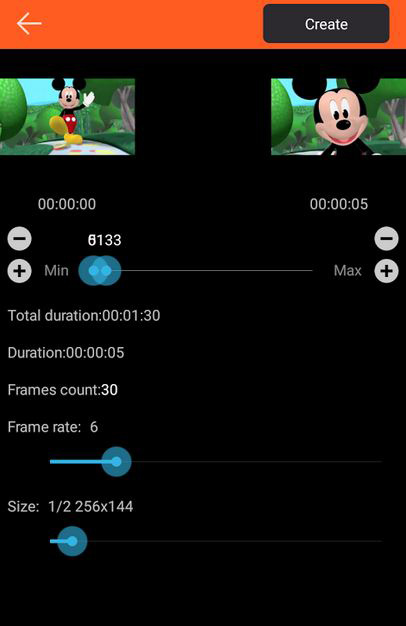
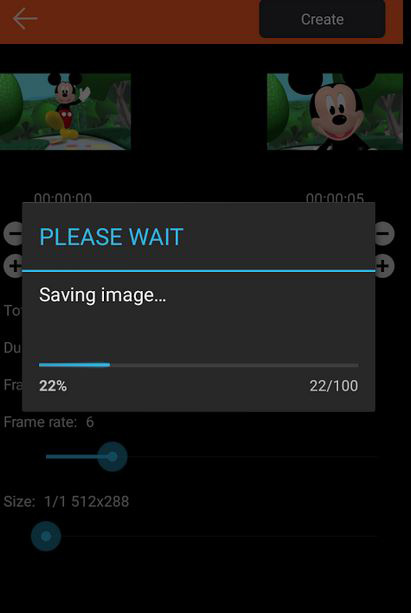



 آشنایی با انواع نمک خوراکی و خواص آنها
آشنایی با انواع نمک خوراکی و خواص آنها با خواب بعد ناهار چه کنیم ؟
با خواب بعد ناهار چه کنیم ؟ علائم و درمان کندرومالاسی یا نرمی کشکک زانو
علائم و درمان کندرومالاسی یا نرمی کشکک زانو آموزش بکاپ گیری از گوشی های اندرویدی
آموزش بکاپ گیری از گوشی های اندرویدی آثار و زندگی پر فراز و نشیب صادق هدایت!
آثار و زندگی پر فراز و نشیب صادق هدایت! ۴ اشتباه ساده که امنیت گوشی را به خطر میاندازند!
۴ اشتباه ساده که امنیت گوشی را به خطر میاندازند! ۹ راهکار برای حفظ سلامتی جسمی و روحی در محیط کار
۹ راهکار برای حفظ سلامتی جسمی و روحی در محیط کار ۶ ماسک صورت مخصوص شب برای داشتن پوستی رویایی
۶ ماسک صورت مخصوص شب برای داشتن پوستی رویایی آموزش دانلود و نصب فری گیت (فیلتر شکن)freegate
آموزش دانلود و نصب فری گیت (فیلتر شکن)freegate آموزش کامل کار با نرم افزار هویج
آموزش کامل کار با نرم افزار هویج آموزش تغییر رنگ پس زمینه آیفون در ios9
آموزش تغییر رنگ پس زمینه آیفون در ios9 چگونه نان لواش خانگی بپزیم؟
چگونه نان لواش خانگی بپزیم؟ معاینه گوش کودکان در خانه با موبایل
معاینه گوش کودکان در خانه با موبایل_336317.jpg) انتقال آسان و سریع اطلاعات بین هوشمندها و رایانه بدون بلوتوث
انتقال آسان و سریع اطلاعات بین هوشمندها و رایانه بدون بلوتوث چه کسانی در بقیع دفن شده اند؟
چه کسانی در بقیع دفن شده اند؟ علل و علائم سندرم کاوازاکی
علل و علائم سندرم کاوازاکی کاهش حجم تصاوير در فتوشاپ
کاهش حجم تصاوير در فتوشاپ.jpg) گوگل میخواهد یک کامپیوتر به چشم تزریق کند
گوگل میخواهد یک کامپیوتر به چشم تزریق کند ابداع یک یخچال عجیب؛ بدون برق، بدون یخ!
ابداع یک یخچال عجیب؛ بدون برق، بدون یخ! طرز تهیه تاس کباب بادمجان و به
طرز تهیه تاس کباب بادمجان و به REVOLS؛ هدفونی که شبیه گوش میشود!
REVOLS؛ هدفونی که شبیه گوش میشود!_798201.jpg) راه های باز یابی تصاویر و ویدئوهای حذف شده در آیفون و آیپد
راه های باز یابی تصاویر و ویدئوهای حذف شده در آیفون و آیپد